Có nhiều người dùng rất thắc mắc không biết liệu có thể cài nhạc chuông điện thoại từ Zing MP3 cho điện thoại iPhone giống trên Android không. Hãy cùng bài viết đi tìm câu trả lời chính xác và tìm hiểu qua cách cài nhạc chuông cho iPhone bằng Zing MP3 chi tiết dưới đây nhé.
Bạn đang đọc: Cách cài nhạc chuông cho iPhone bằng Zing MP3 có không?
Contents
1. Cách cài nhạc chuông cho iPhone bằng Zing MP3 có được không?
Câu trả lời cách cài nhạc chuông cho iPhone bằng Zing MP3 có được hay không chính xác là không. Hiện tại trên điện thoại iPhone vẫn chưa hỗ trợ tính năng cho phép người dùng cài đặt chuông điện thoại trực tiếp từng Zing. Tuy nhiên người dùng có thể sử dụng những cách dưới đây để cài nhạc chuông nhanh chóng như:
- Bạn có thể cài đặt nhạc chuông bằng cách sử dụng iTunes trên máy tính. Trước khi đồng bộ với iPhone, bạn cần sao lưu và chuyển đổi file nhạc chuông thành định dạng .m4r.
- Tải xuống ứng dụng Documents và Garageband trên iPhone. Sau đó, tải nhạc từ Zing MP3 thông qua ứng dụng Documents và sử dụng Garageband để chỉnh sửa và chuyển đổi thành nhạc chuông.

Mặc dù không có tính năng trực tiếp từ Zing MP3, nhưng những phương pháp trên vẫn cho phép bạn tận hưởng những bài hát yêu thích từ ứng dụng này dưới dạng nhạc chuông trên iPhone của bạn.
2. Cách copy lời bài hát trên Zing Mp3 về điện thoại iPhone
Sau khi đã tìm hiểu qua cách cài nhạc chuông cho iPhone bằng Zing MP3 thì kế đến, hãy cùng tìm hiểu tính năng copy lời bài hát trên Zing trên điện thoại iPhone nhé. Hiện tại, việc sao chép hoặc copy lời bài hát từ ứng dụng Zing MP3 trên iPhone không được hỗ trợ. Tuy nhiên, bạn vẫn có thể sao chép lời bài hát thông qua Zing MP3 trên trình duyệt web.
- Mở trình duyệt web trên iPhone và truy cập vào trang web của Zing MP3 Tại Đây.
- Tìm kiếm bài hát mà bạn muốn sao chép lời.
- Khi lời bài hát hiển thị, giữ ngón tay của bạn trên phần văn bản lời bài hát mà bạn muốn sao chép.
- Một menu tùy chọn sẽ xuất hiện, chọn “Sao chép” để sao chép nội dung lời bài hát.
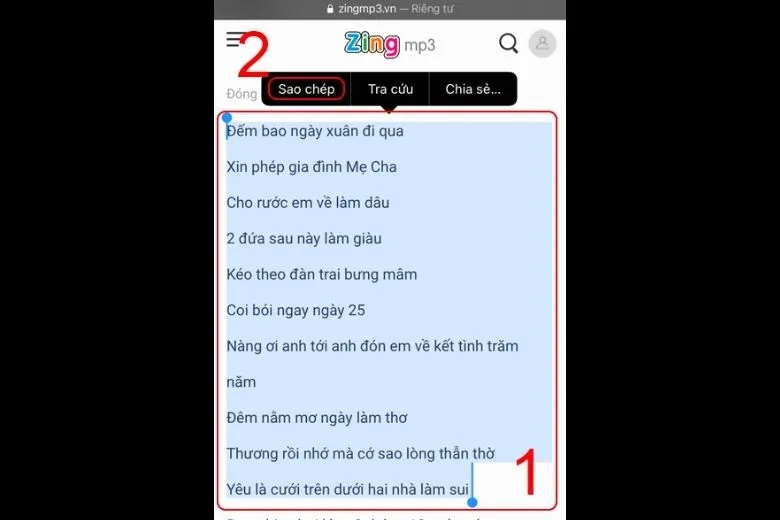
Sau khi sao chép lời bài hát, bạn có thể dán nội dung đó vào nơi mong muốn, chẳng hạn như ghi chú hoặc ứng dụng khác trên iPhone của bạn.
3. Cách xóa nhạc trong ứng dụng Zing MP3 trên iPhone
Để xóa bớt các bài hát trên ứng dụng Zing MP3, bạn có thể tuân theo các bước sau đây:
Mở ứng dụng Zing MP3 trên thiết bị của bạn > chọn mục “Trên thiết bị” để truy cập vào danh sách các bài hát đã tải về > tìm và nhấn vào biểu tượng ba chấm (ellipsis) gần bài hát mà bạn muốn xóa > chọn “Xóa file đã tải” để xóa bài hát đó khỏi thiết bị của bạn > xác nhận xóa bằng cách nhấn vào nút “Xóa”.
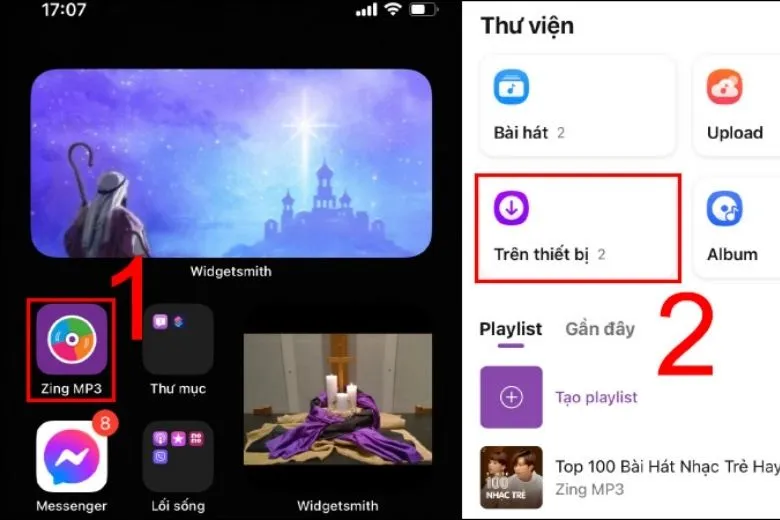
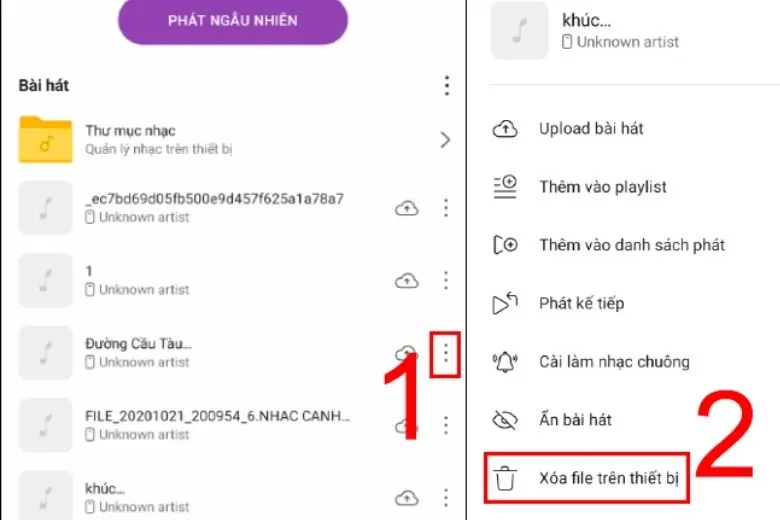
Theo các bước trên, bạn có thể dễ dàng xóa bớt các bài hát không cần thiết trên ứng dụng Zing MP3 một cách đơn giản.
4. Cách cài nhạc chuông cho iPhone nhanh nhất
Khi cách cài nhạc chuông cho iPhone bằng Zing MP3 không được hỗ trợ, các bạn đọc có thể tham khảo qua cách cài nhạc chuông nhanh trên iTunes nhanh chóng dưới đây nhé.
iTunes – ứng dụng quen thuộc của Apple – đã trở thành một phần không thể thiếu đối với những người yêu thích các sản phẩm của họ. Với nhiều tính năng đa dạng, iTunes hỗ trợ đáp ứng đa dạng nhu cầu của người dùng trong hệ sinh thái của Apple. Dưới đây là hướng dẫn chi tiết về cách đặt nhạc chuông trên iPhone bằng iTunes:
Bước 1: Mở ứng dụng iTunes Store, một ứng dụng mặc định trên iPhone của bạn.
Bước 2: Tìm kiếm và chọn những bài hát phù hợp với sở thích của bạn, và tiến hành thanh toán theo yêu cầu sử dụng thẻ tín dụng hoặc ứng dụng Ví Momo nếu có.
Tìm hiểu thêm: Biểu mẫu là gì? Hướng dẫn tạo biểu mẫu làm việc chi tiết
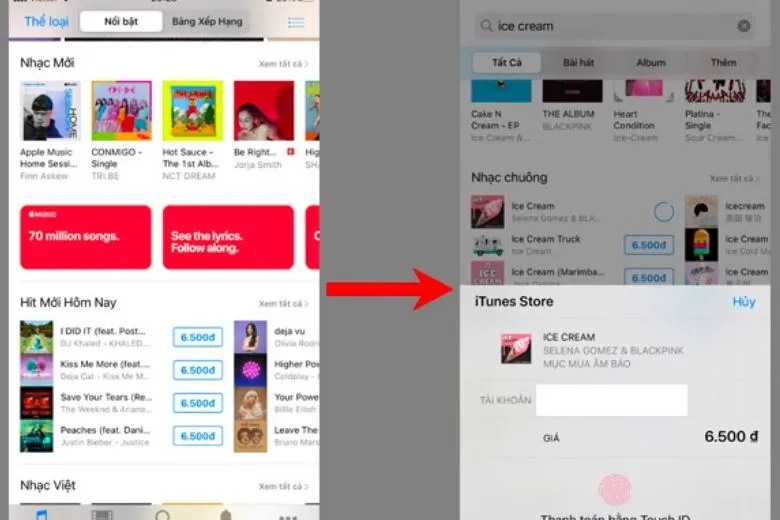
Bước 3: Trên màn hình chính của thiết bị, truy cập vào phần Cài đặt và chọn mục Âm thanh.
Bước 4: Nhấp vào mục Nhạc chuông và chọn bài hát mà bạn đã tải xuống ở bước trước để hoàn tất quá trình đặt nhạc chuông.
Với hướng dẫn trên, bạn có thể dễ dàng đặt nhạc chuông trên iPhone bằng iTunes và tận hưởng âm thanh độc đáo cho điện thoại của bạn.
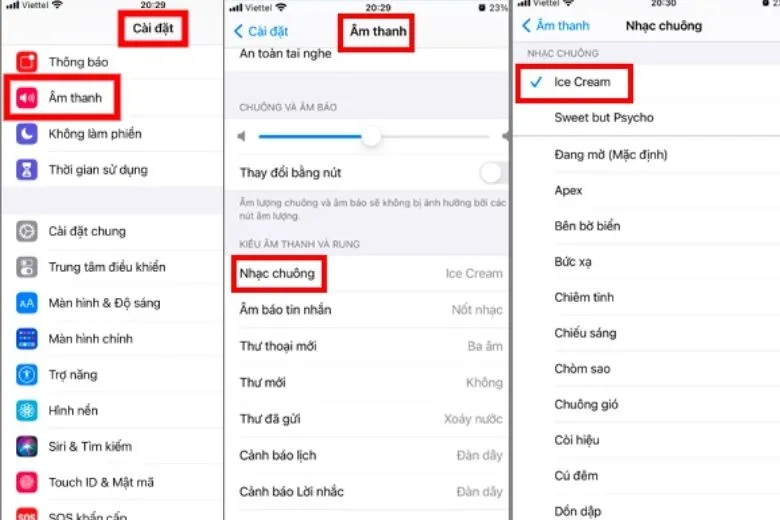
Để tham khảo chi tiết thêm những cách cài nhạc chuông cho iPhone khác hãy tham khảo thêm bài viết “5 cách cài nhạc chuông cho iPhone đơn giản” nhé.
5. Cách cài nhạc chuông báo thức cho điện thoại iPhone
Một cách đơn giản để cài đặt nhạc báo thức trên iPhone là sử dụng các bài hát có sẵn trong thư viện âm nhạc của điện thoại với các bước đơn giản như sau:
Bước 1: Mở ứng dụng Đồng hồ trên iPhone và chọn tab Báo thức. Nhấn vào biểu tượng + để thêm báo thức mới.
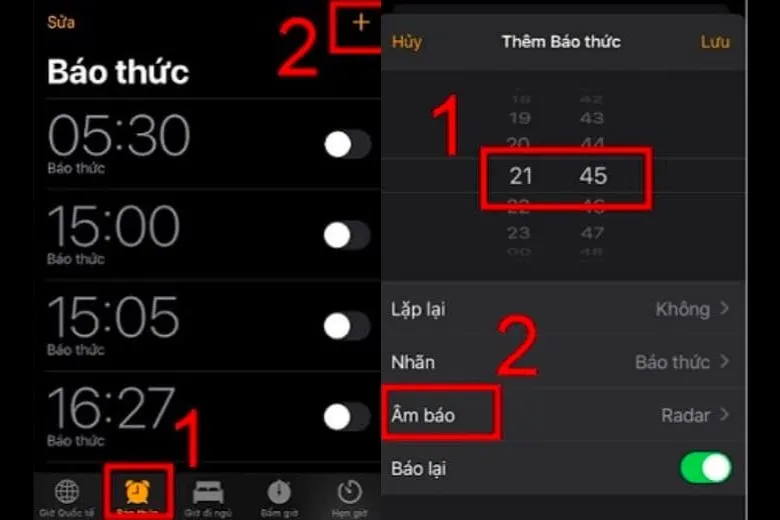
Bước 2: Điều chỉnh thời gian báo thức theo ý muốn và chọn Chọn một bài hát > tại danh sách bài hát, bạn có thể tìm kiếm và chọn bài hát trong thư viện nhạc.
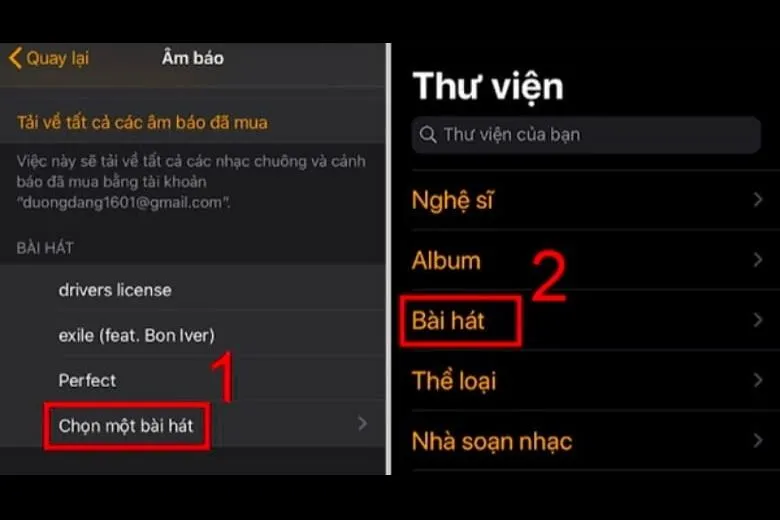
Bước 3: Bấm vào biểu tượng “+” bên cạnh bài hát mà bạn muốn sử dụng làm nhạc báo thức > sau khi đã chọn bài hát, nhấn “Quay lại” và sau đó bấm “Lưu” để lưu các thay đổi đã thực hiện.
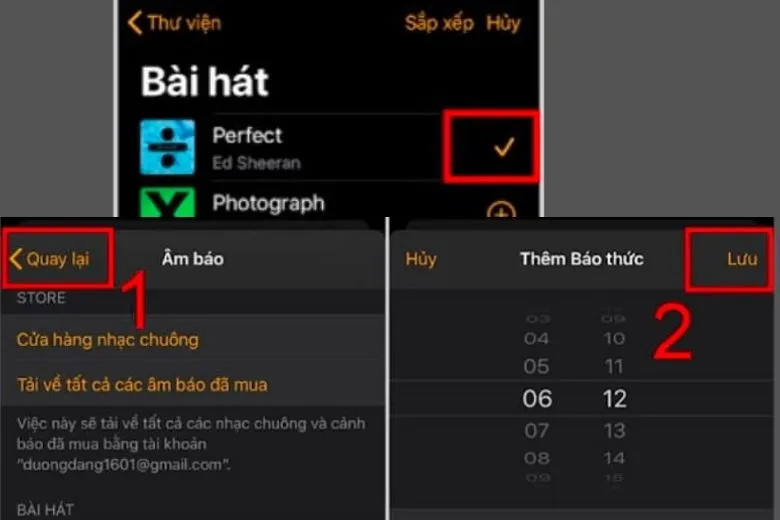
>>>>>Xem thêm: Baldur’s Gate 3: Siêu phẩm nhập vai đánh quái đồ hoạ cực đỉnh 2024
Tham khảo thêm các cách cài nhạc báo thức cho iPhone chi tiết Tại Đây.
6. Tạm kết
Mong rằng các bước hướng dẫn được tổng hợp trong bài viết “Cách cài nhạc chuông cho iPhone bằng Zing MP3 [thành công]” sẽ giúp các bạn đọc cài được bài nhạc chuông ưng ý. Để tổng hợp thêm nhiều mẹo vặt, thủ thuật iPhone nói riêng và các sản phẩm công nghệ nói chung hãy theo dõi thường xuyên hơn tại trang Dchannel nhé.
Tại Suachuadienthoai.edu.vn, chúng tôi không ngừng theo đuổi mục tiêu “CHUYỂN GIAO GIÁ TRỊ VƯỢT TRỘI”. Chúng tôi cam kết mang đến cho khách hàng những sản phẩm chất lượng, dịch vụ tận tâm và giá cả vượt trội nhất.
Xem thêm:
- Hướng dẫn 5 cách đặt video làm hình nền điện thoại iPhone đơn giản nhất
- Top 10 cách tăng âm lượng iPhone vô cùng đơn giản nhanh nhất
- Top 11 cách chuyển dữ liệu từ iPhone sang iPhone mới nhanh nhất
- 2 cách để ảnh nổi bật trên iPhone ngay trên màn hình chính đơn giản mà đẹp
Suachuadienthoai.edu.vn
